ይህ wikiHow እንደ ቡክሌት ለማተም የማይክሮሶፍት ዎርድ ሰነድ እንዴት ማዋቀር እንደሚችሉ ያስተምርዎታል። ይህንን ለማድረግ ቀላሉ መንገድ ሰነዱን “የመጽሐፍ እጥፉን” አቀማመጥ በመጠቀም መቅረፅ ነው ፣ ግን እርስዎም ከፕሮግራሙ ቀድሞውኑ ያሉትን አብነቶች መምረጥ እና ማሻሻል ይችላሉ።
ደረጃ
የ 2 ክፍል 1 - ቡክሌቶችን ማደራጀት
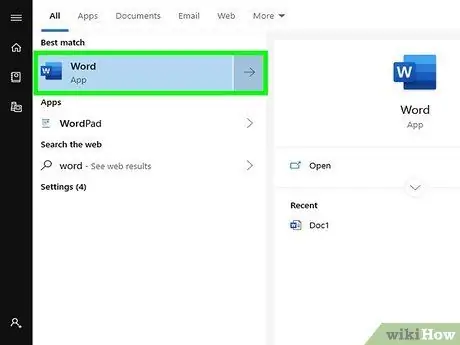
ደረጃ 1. ማይክሮሶፍት ዎርድ ይክፈቱ።
ብዙውን ጊዜ ይህንን ትግበራ በምናሌው ውስጥ ማግኘት ይችላሉ። ጀምር ”(ፒሲ) ወይም አቃፊ” ማመልከቻዎች (ማክ)። ይህ መተግበሪያ ነጭ “W” ባለው ሰማያዊ አዶ ምልክት ተደርጎበታል።
እርስዎ ብጁነትን እራስዎ ማድረግ ካልፈለጉ ፣ የፕሮግራሙን አብሮ የተሰራ ቡክሌት አብነት ይጠቀሙ። ምናሌውን ጠቅ ያድርጉ " ፋይል "፣ ምረጥ" አዲስ ”፣ በፍለጋ አሞሌው ውስጥ ቡክ ይተይቡ ፣“ይጫኑ” ግባ ”፣ አንድ ቡክሌት አብነት ይምረጡ እና“አዝራሩን ጠቅ ያድርጉ ፍጠር ”አብነቱን ለማዘጋጀት።
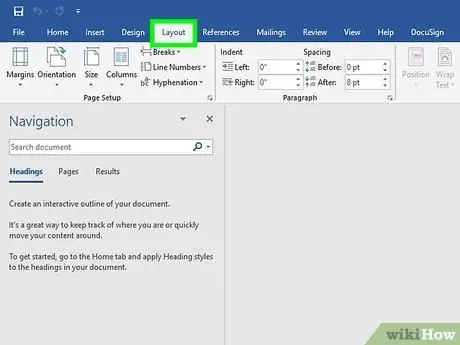
ደረጃ 2. የአቀማመጥ ትርን ጠቅ ያድርጉ።
ሲታተም ለሰነዱ በርካታ የገጽ ቅርጸት አማራጮች ይታያሉ።
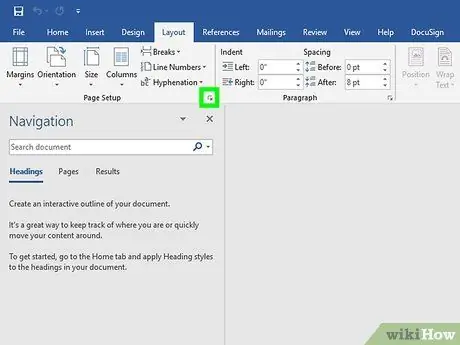
ደረጃ 3. የብዙ ገጾችን ተቆልቋይ ቀስት ጠቅ ያድርጉ።
በ “አቀማመጥ” ትር ላይ ባለው “የገጽ ቅንብር” መገናኛ ሳጥን ታችኛው ቀኝ ጥግ ላይ ነው።
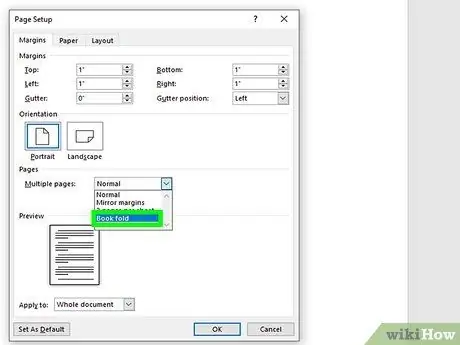
ደረጃ 4. ከ “ገጾች” ምናሌ ውስጥ የመጽሐፍ እጥፉን ይምረጡ።
የሰነዱ አቀማመጥ በገጹ መሃል ላይ ከፋፋይ ጋር ወደ የመሬት ገጽታ ወይም ሰፊ (“የመሬት ገጽታ”) ሁኔታ ይቀየራል።
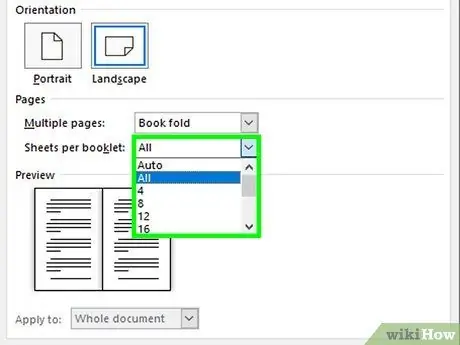
ደረጃ 5. የመጽሐፍት ገጾችን ብዛት ይምረጡ።
የገጽ አማራጮች በ “ሉሆች በአንድ ቡክሌት” ምናሌ ውስጥ ናቸው።
ልብ ይበሉ ሙሉውን ጽሑፍ ለማተም በጣም ጥቂት ገጾችን ከመረጡ አማራጩን ወደ “መለወጥ” ያስፈልግዎታል። ሁሉም ”በማያ ገጹ ላይ የሚታየው ይዘት ሁሉ እንዲታተም።
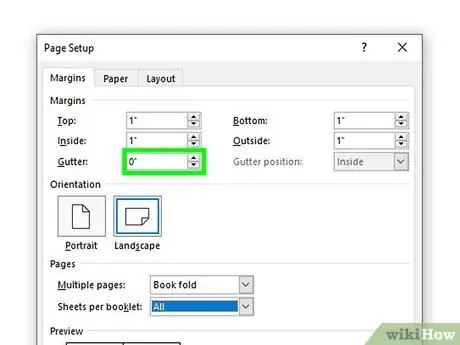
ደረጃ 6. የጉድጓዱን መጠን (በክፍት ገጾች መካከል ያለውን ኅዳግ) ያስተካክሉ።
በመስኮቱ በላይኛው ግራ ጥግ ላይ ያለው “ጉተር” ምናሌ በሚታጠፍ ቡክሌት አካባቢዎች መካከል ያለውን የቦታ መጠን ይወስናል። መጠኑን ሲያሰፉ ወይም ሲቀንሱ ፣ በመስኮቱ ግርጌ ላይ ያለው የቅድመ እይታ ምስል የለውጦቹን ውጤቶች በእውነተኛ ጊዜ ለማሳየት ይዘምናል።
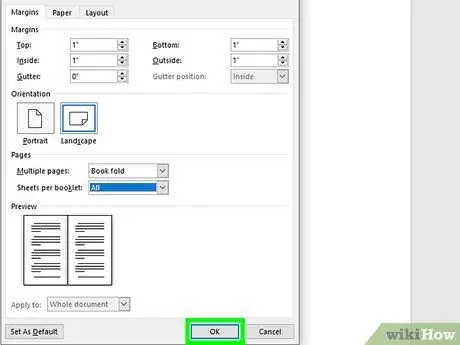
ደረጃ 7. ለውጦችን ለማስቀመጥ እሺን ጠቅ ያድርጉ።
በመስኮቱ ግርጌ ላይ ነው።
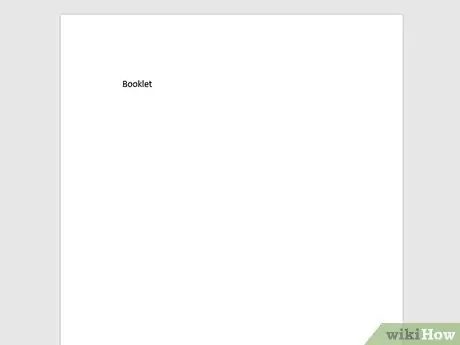
ደረጃ 8. ይዘቱን ወደ ቡክሌቱ ያክሉ።
ሰነዱ እንደ ቡክሌት ከተዋቀረ በኋላ ጽሑፍ ፣ ምስሎች እና ብጁ ቅርጸት ማከል ይችላሉ።
- ለማይክሮሶፍት ዎርድ አዲስ ከሆኑ ፣ ጽሑፍን እንዴት እንደሚቀይሩ ፣ የግራፊክ ዕቃዎችን ማከል እና ይዘትን በሚፈልጉበት መንገድ እንዴት እንደሚፈልጉ ለማወቅ የ Word ሰነዶችን እንዴት መቅረጽ እንደሚችሉ ጽሑፎቹን ያንብቡ።
- አብነቶችን የሚጠቀሙ ከሆነ ከመጀመሪያው የተቀረፀውን ይዘት እንዴት ማቀናበር እንደሚችሉ ለማወቅ በ Microsoft Word ውስጥ አብነቶችን እንዴት እንደሚጠቀሙ ጽሑፉን ያንብቡ። ብዙውን ጊዜ ፣ ቀደም ሲል በተገኙት የጽሑፍ መስኮች ውስጥ መረጃውን ማርትዕ ያስፈልግዎታል።
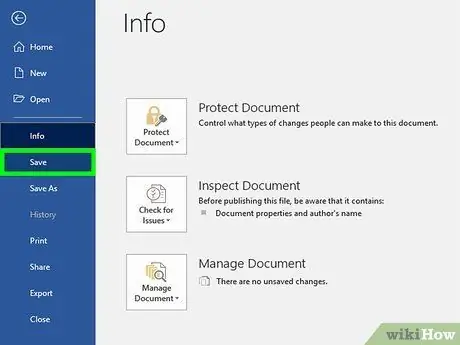
ደረጃ 9. ቡክሌቱን ያስቀምጡ።
እሱን ለማዳን ፦
- ምናሌውን ጠቅ ያድርጉ " ፋይል ”በማያ ገጹ በላይኛው ግራ ጥግ ላይ።
- ይምረጡ " አስቀምጥ እንደ ”.
- የማከማቻ ቦታ ይምረጡ።
- ለወደፊቱ ምርቶች ወይም ፍላጎቶች ፋይሉን እንደ አርትዕ አብነት ለማስቀመጥ ከፈለጉ “አማራጩን ይምረጡ” አብነቶች ”ከ“እንደ ዓይነት አስቀምጥ”ወይም“ቅርጸት”ተቆልቋይ ምናሌ። አለበለዚያ ፣ ነባሪውን አማራጭ (.docx) ከተመረጠ ይተው።
- ለፋይሉ ስም ይስጡ እና ጠቅ ያድርጉ " አስቀምጥ ”.
ክፍል 2 ከ 2 - ቡክሌት ማተም
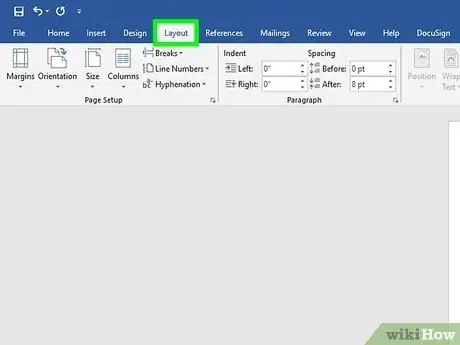
ደረጃ 1. የአቀማመጥ ትርን ጠቅ ያድርጉ።
ይህ ትር በሚታተምበት ጊዜ ቡክሉን የማሳያ ውቅረት አማራጮችን ያሳያል።
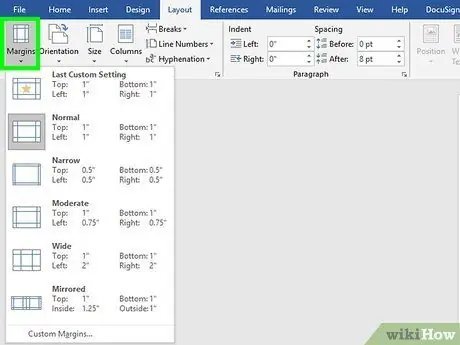
ደረጃ 2. የ Margins ምናሌን ጠቅ ያድርጉ።
በቃሉ መስኮት በላይኛው ግራ ጥግ ላይ ነው። ከዚያ በኋላ በርካታ አማራጮች ይታያሉ።
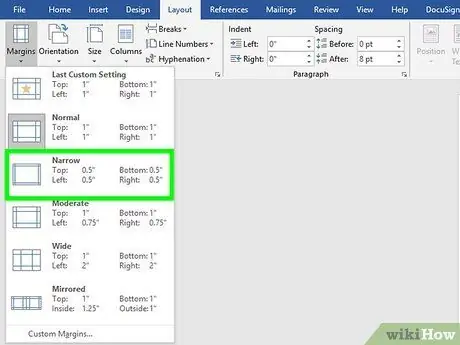
ደረጃ 3. ከምናሌው ውስጥ ጠባብን ይምረጡ።
በሚፈልጉት መጠን ጠርዞቹን ማዘጋጀት ይችላሉ ፣ ግን በአማራጭ “ ጠባብ ”፣ የጽሑፉ እና የምስሎቹ መጠን በጣም አይቀንስም።
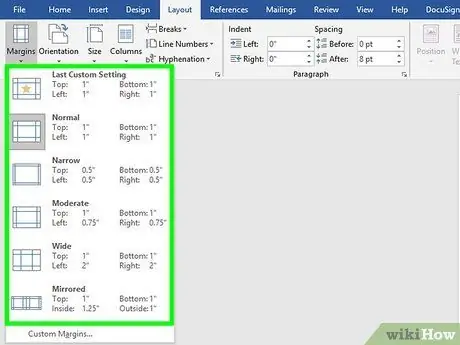
ደረጃ 4. የቅርጸት እና የጨርቅ ቀሪዎችን ይደምስሱ።
ሰረዝን በመጠቀም ቃላትን በማገናኘት ወይም የጽሑፍ ክፍተትን በማፅደቅ (በማፅደቅ) ተጨማሪ የነጭ ቦታ ወይም የጨርቅ ማስወገጃዎች ሊወገዱ ይችላሉ። ጽሑፉ እርስዎ በሚፈልጉት መንገድ እንዲመስሉ እና ያገኙትን ማንኛውንም ተጨማሪ ንጣፎችን ወይም ቦታዎችን ለማስወገድ ሰነዱን በጥንቃቄ ያረጋግጡ።
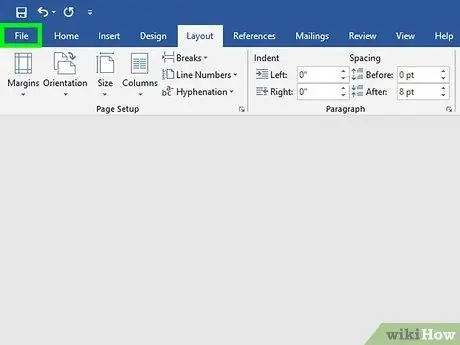
ደረጃ 5. የፋይል ምናሌውን ጠቅ ያድርጉ።
በማያ ገጹ በላይኛው ግራ ጥግ ላይ ነው።

ደረጃ 6. አትም የሚለውን ጠቅ ያድርጉ።
በማያ ገጹ በግራ በኩል ባለው ምናሌ ውስጥ ነው። ከዚያ በኋላ የመጽሐፉ ቅድመ -እይታ ይታያል።
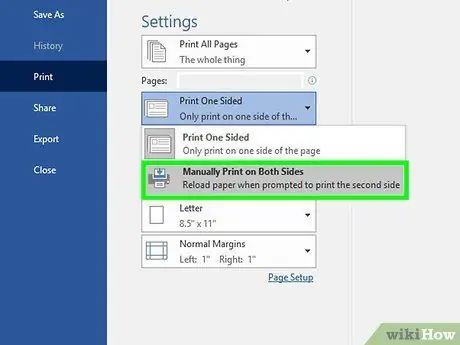
ደረጃ 7. በገጹ በሁለቱም በኩል ለማተም ቡክሌቱን ያዘጋጁ።
አታሚዎ የሁለት ገጽ ህትመት ከፈቀደ “አማራጩን ይምረጡ” በሁለቱም በኩል ያትሙ ከ “ገጾች” ተቆልቋይ ምናሌ። በጀርባው ገጽ ላይ የታተመው ይዘት እንዳይገለበጥ ጽሁፉ ወይም “ገጾችን በአጫጭር ጠርዝ ላይ ያንሸራትቱ” የሚለውን አማራጭ መምረጥዎን ያረጋግጡ።
አታሚው አውቶማቲክ ባለ ሁለትዮሽ ህትመትን (ሁለቱንም ጎኖች) የማይደግፍ ከሆነ ፣ ይምረጡ “ በሁለቱም በኩል በእጅ ያትሙ ”.
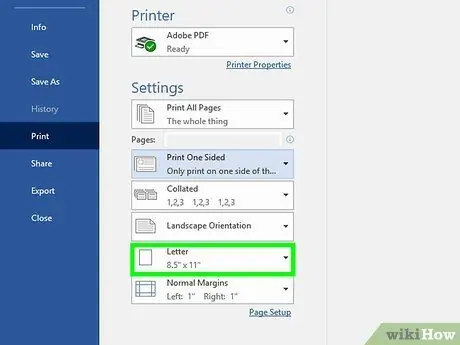
ደረጃ 8. የወረቀት መጠን ይምረጡ።
በራስ -ሰር የሚመረጠው ዋናው የወረቀት መጠን “ 8.5 x 11 ”እና መደበኛ የህትመት ወረቀት መጠን ነው። የተለየ የወረቀት መጠን የሚጠቀሙ ከሆነ ተገቢውን መጠን ይምረጡ።
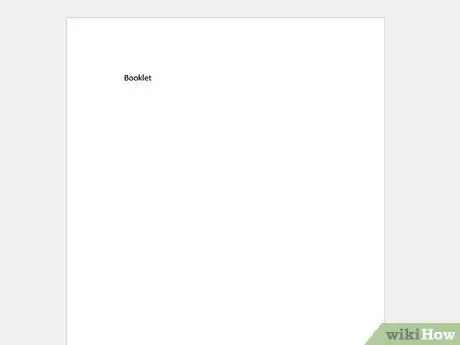
ደረጃ 9. ቅድመ -እይታውን ይፈትሹ።
የህትመት ቅድመ -እይታ በቀኝ ንጥል ውስጥ ይታያል። በእያንዳንዱ የመጽሐፉ ገጽ ውስጥ ለማለፍ እና ሁሉም ነገር ትክክል መሆኑን ለማረጋገጥ ከፓኑ ግርጌ ላይ ያሉትን ቀስቶች መጠቀም ይችላሉ።
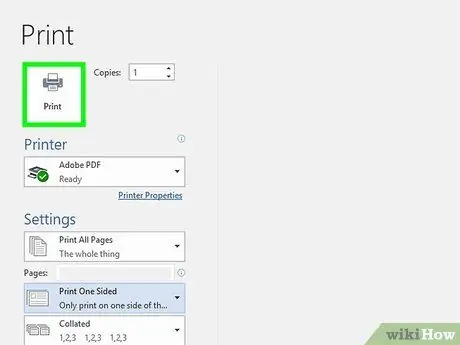
ደረጃ 10. አትም የሚለውን ጠቅ ያድርጉ።
በመስኮቱ አናት ላይ ነው። ከዚያ በኋላ ቡክሌቱ በአታሚ በመጠቀም ይታተማል።







